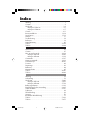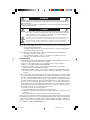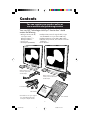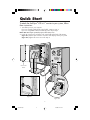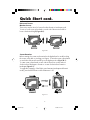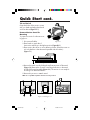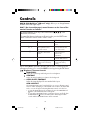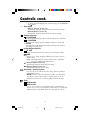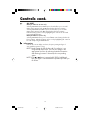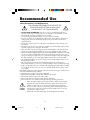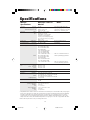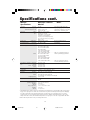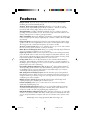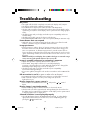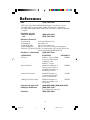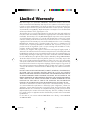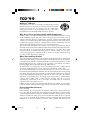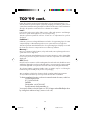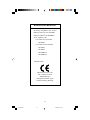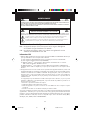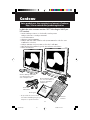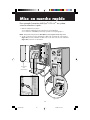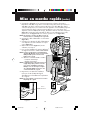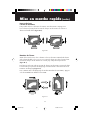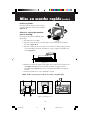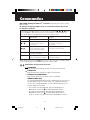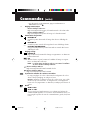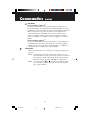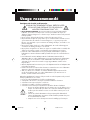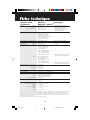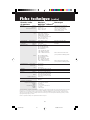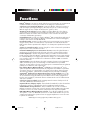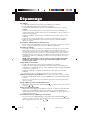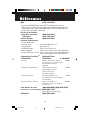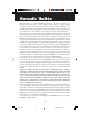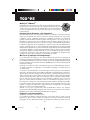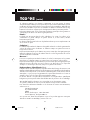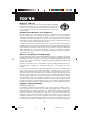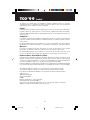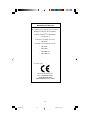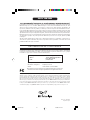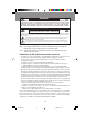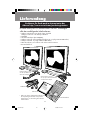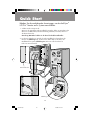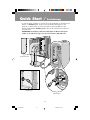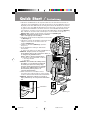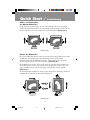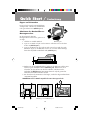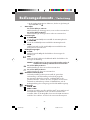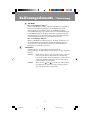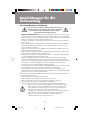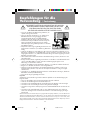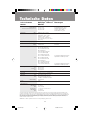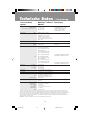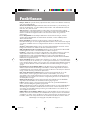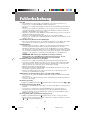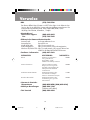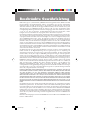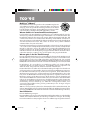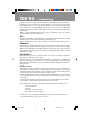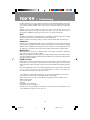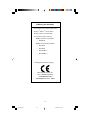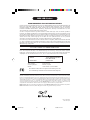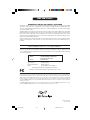NEC MultiSync LCD1810 Manuel utilisateur
- Catégorie
- Téléviseurs
- Taper
- Manuel utilisateur
Ce manuel convient également à
La page est en cours de chargement...
La page est en cours de chargement...
La page est en cours de chargement...
La page est en cours de chargement...
La page est en cours de chargement...
La page est en cours de chargement...
La page est en cours de chargement...
La page est en cours de chargement...
La page est en cours de chargement...
La page est en cours de chargement...
La page est en cours de chargement...
La page est en cours de chargement...
La page est en cours de chargement...
La page est en cours de chargement...
La page est en cours de chargement...
La page est en cours de chargement...
La page est en cours de chargement...
La page est en cours de chargement...
La page est en cours de chargement...
La page est en cours de chargement...
La page est en cours de chargement...
La page est en cours de chargement...
La page est en cours de chargement...
La page est en cours de chargement...
La page est en cours de chargement...
La page est en cours de chargement...
La page est en cours de chargement...

26
AFIN D’ÉVITER TOUT RISQUE D’INCENDIE OU D’ÉLECTROCUTION, NE PAS EXPOSER CET APPAREIL À LA PLUIE OU À
L’HUMIDITÉ. NE PAS UTILISER LA FICHE D’ALIMENTATION POLARISÉE AVEC UNE PRISE DE CORDON DE RALLONGE
OU AUTRE PRISE SAUF SI LES BROCHES PEUVENT ÊTRE ENTIÈREMENT INTRODUITES.
NE PAS OUVRIR LE BOÎTIER, LEQUEL CONTIENT DES COMPOSANTS À HAUTE TENSION. CONFIER TOUS TRAVAUX
À DU PERSONNEL TECHNIQUE QUALIFIÉ.
AVERTISSEMENT
ATTENTION
RISQUE DE DÉCHARGE ÉLECTRIQUE • NE PAS OUVRIR
ATTENTION : POUR ÉVITER TOUT RISQUE D'ÉLECTROCUTION, NE PAS OUVRIR LE COUVERCLE (L'ARRIÈRE). À L'INTÉRIEUR, AUCUNE
PIÈCE NE NÉCESSITE L'INTERVENTION DE L'UTILISATEUR. EN CAS DE PROBLÈME, S'ADRESSER À DU PERSONNEL TECHNIQUE QUALIFIÉ.
Ce symbole est une mise en garde contre les risques d'électrocution que présentent certaines parties dépourvues
d'isolation à l'intérieur de l'appareil. Il est donc dangereux d'établir le moindre contact avec ces parties
.
Ce symbole prévient l'utilisateur que des directives d'utilisation et de maintenance de cet appareil sont fournies avec
ce guide d’utilisateur. Par conséquent, celles-ci doivent être lues attentivement pour éviter tout incident.
Déclaration de conformité – Département des Communications du Canada
DOC : Cet appareil numérique de classe B respecte toutes les exigences du Règlement
sur le matériel à l'origine d'interférences du Canada.
C-UL : Ce produit porte la marque «C-UL» et est conforme aux règlements de sécurité
canadiens selon CAN/CSA 22.2 No. 950.
Informations FCC
1.
Utiliser les câbles spécifiés fournis avec les moniteurs couleur LA-1813JMW-1 et LA-2032JMW-1 afin de ne pas
provoquer d'interférences avec la réception radio et télévision
.
(1) Prière d'utiliser le câble d'alimentation fourni ou équivalent pour assurer la conformité FCC.
(2) Prière d’utiliser l’adaptateur CA fourni (N° A2440S01).
(3) MultiSync
®
LCD1810
MC
: Prière d’utiliser le câble d’interface vidéo blindé fourni ou connecteur
VGA à 15 broches blindé le câble BNC non fourni.
(4) MultiSync LCD2010
MC
: Prière d’utiliser connecteur VGA à 15 broches blindé le câble BNC fourni.
L'utilisation d'autres câbles et adaptateurs peut provoquer des interférences avec la réception radio et
télévision.
2.
Cet appareil a été testé et s’avère conforme avec les spécifications d'équipements de Classe B, section 15 de
la réglementation FCC. Ces spécifications ont été établies pour garantir une protection raisonnable contre les
interférences nuisibles dans une installation résidentielle. Cet appareil génère, utilise et peut émettre des
fréquences radio et, s'il n'est pas installé et utilisé selon les directives de ce guide, il peut perturber les
communications radio. Cependant, il n'est pas garanti qu'aucune interférence ne se produira dans une
installation donnée.
Si cet appareil provoque des interférences nuisibles à la réception radio ou télévision, ce que vous pouvez
déterminer en allumant et en éteignant l'appareil, essayez de remédier au problème en prenant une ou
plusieurs des mesures suivantes :
• Réorienter ou repositionner l'antenne de réception.
• Augmenter la distance entre l'appareil et le récepteur.
• Connecter l'appareil à une prise de courant sur un circuit différent de celui sur lequel le récepteur
est connecté.
• Consulter son revendeur ou un technicien radio/TV pour obtenir de l'aide.
Si nécessaire, l'utilisateur doit contacter le revendeur ou un technicien radio/TV afin d'obtenir des informations
supplémentaires. L'utilisateur peut se procurer le livret utile suivant, préparé par la Federal Communications
Commission : «How to Identify and Resolve Radio-TV Interference Problems» (Comment cerner et résoudre les
problèmes d’interférences radio/TV). Ce livret est disponible auprès du U.S. Government Printing Office,
Washington, D.C., 20402, Stock No. 004-000-00345-4.
78133813.wpc 10/28/99, 3:22 PM28

La boîte de votre nouveau moniteur NEC Technologies MultiSync
®
LCD contient :
• Moniteur MultiSync LCD avec socle inclinable, rotatif et pivotant
MultiSync LCD1810
MC
ou MultiSync LCD2010
MC
• Cordon d'alimentation
• Adaptateur CA (N° A2440S01)
•
MultiSync LCD1810 : Câble d’interface vidéo (mini D-SUB mâle à 15 broches à min
D-SUB mâle à 15 broches)
•
MultiSync LCD2010 : Connecteur VGA à 15 broches le câble BNC
• NEC LCD logiciel d’installation logiciel du Pivot et d’autres utiles fichiers
• Manuel de l’utilisateur
27
Contenu
* Ne pas oublier de conserver la boîte
et le matériel d'emballage d'origine pour
transporter ou expédier le moniteur.
Votre produit peut être enregistré sur Internet à l’adresse
http://www.nectech.com/productregistration
Manuel de
l’utilisateur
CD du logiciel
Cordon
d’alimentation
Y
o
u
c
a
n
r
e
g
i
s
t
e
r
y
o
u
r
p
r
o
d
u
c
t
o
n
l
i
n
e
a
t
w
w
w
.
n
e
c
t
e
c
h
.
c
o
m
/
p
r
o
d
u
c
t
r
e
g
i
s
t
r
a
t
i
o
n
NEC LCD
Setup Software
Pivot Software
a
n
d
o
t
h
e
r
h
e
lp
f
u
l
f
i
le
s
Moniteurs MultiSync LCD1810
avec câble d’interface vidéo
vidéo et adaptateur CA
Moniteur MultiSync LCD2010
avec connecteur VGA à 15
broches le câble BNC et
adaptateur CA
78133813.wpc 10/28/99, 3:22 PM29

28
Mise en marche rapide
Couvercle
des
connecteurs
Figure A.1
Figure A.2
Pour raccorder le moniteur MultiSync
®
LCD1810
MC
au système,
suivez les directives ci-après :
1. Mettez l'ordinateur hors tension.
Si vous utilisez le câble vidéo fourni, reportez-vous au paragraphe 2.
Si vous utilisez un câble BNC (non fourni), reportez-vous au paragraphe 3.
NOTA : Vous pouvez vous procurer un câble BNC chez votre magasin d’électronique local.
2. Sur PC : Connectez une des extrémités du câble vidéo à l’arrière de votre moniteur
(Figure A.1) et l’autre extrémité du câble vidéo sur la carte vidéo de votre ordinateur
(Figure A.2). Serrez les vis de fixation.
78133813.wpc 10/28/99, 3:22 PM30

Figure B.1
Figure B.2
29
Mise en marche rapide (suite)
Couvercle
des
connecteurs
Macintosh : Connectez une des extrémités du câble vidéo à l’arrière de votre moniteur
(Figure B.1). Connectez l’adaptateur Macintosh sur votre ordinateur et l’autre extrémité
du câble vidéo sur l’adaptateur de câble Macintosh (Figure B.2). Serrez les vis de
fixation. Serrez toutes les vis. Passez à l’étape 4.
NOTA :Pour obtenir un adaptateur de câble Macintosh pour le MultiSync
®
LCD1810
MC
, appelez
NEC Technologies au (800) 820-1230.
78133813.wpc 10/28/99, 3:22 PM31

Figure C.1
Figure D.1
G(/SYNC)
R
B
HS/CS
VS
30
Mise en marche rapide (suite)
3. Connectez le câble BNC sur les connecteurs appropriés à l’arrière du moniteur.
Branchez le câble BNC rouge dans le connecteur marqué R à l’arrière du moniteur, le
câble BNC vert dans le connecteur marqué G (/Sync) et le câble BNC bleu dans le
connecteur marqué B. Si vous avez besoin d’un quatrième connecteur BNC (Composite
Sync), branchez-le dans le connecteur marqué HS/CS. Si vous avez besoin d’un
cinquième connecteur BNC (Vertical Sync), branchez-le dans le connecteur marqué VS
(Figure C.1). Connectez l’autre extrémité du câble sur votre ordinateur. Pour un PC,
reportez-vous à la (Figure A.2). Pour un Mac, reportez-vous à la (Figure B.2).
NOTA :Une mauvaise connexion du câble peut nuire au
fonctionnement ou endommager des composants.
4. Connectez le câble d’alimentation sur le moniteur
(Figure D.1).
5. Connectez une extrémité du câble d’alimentation
sur l’adaptateur et l’autre extrémité sur la prise
secteur (Figure E.1).
6. Mettez votre moniteur (Figure F.1) et votre
ordinateur sous tension.
7. Pour conclure l’installation du moniteur MultiSync
®
:
A. Réglez la résolution à 1280 x 1024 @ 60 Hz.
NOTA : Pour des renseignements sur le téléchargement
du fichier INF Windows
®
95/98 pour le moniteur
MultiSync LCD, reportez-vous à la section
Références de ce guide.
B. Utilisez les commandes OSM
MC
suivantes :
• Contraste automatique
• Réglage automatique
NOTA :Le réglage manuel de la position H/V et du
réglage image H/Fin peut être nécessaire
pour conclure l’installation du moniteur
MultiSync. Pour une description complète
des commandes OSM, reportez-vous à la
section Commandes de ce guide.
8. Reportez-vous au Manuel de l’utilisateur
inclus avec le CD du NEC LCD logiciel
d’installation pour l’installation et l’exploitation
de ce logiciel.
NOTA :En cas de problème, reportez-vous à la section
Dépannage de ce guide.
Figure F.1
Figure E.1
Bouton
d’alimentation
78133813.wpc 10/28/99, 3:22 PM32

31
Mise en marche rapide (suite)
Figure G.1
Figure H.1
Pour raccorder le moniteur MultiSync
®
LCD2010
MC
au système,
suivez les directives ciaprès :
1. Mettez l’ordinateur hors tension.
2. PC : Branchez le mini-connecteur D-SUB à 15 broches du câble vidéo approprié dans
le connecteur de la carte vidéo de votre ordinateur (Figure G.1). Serrez toutes les vis.
Macintosh : Branchez l’adaptateur de câble Macintosh pour dans l’ordinateur (Figure
H.1). Branchez le mini-connecteur D-SUB à 15 broches du câble vidéo dans
l’adaptateur de câble Macintosh pour MultiSync (Figure H.1). Serrez toutes les vis.
NOTA : Pour obtenir un adaptateur de câble Macintosh pour le MultiSync, appelez
NEC Technologies au (800) 820-1230.
78133813.wpc 10/28/99, 3:22 PM33

Figure I.1
G(/SYNC)
R
B
HS/CS
VS
Figure L.1
Bouton
d’alimentation
Figure K.1
Figure J.1A Figure J.1B
Clip
A
Clip
B
3. Retirez le cache-connecteurs au dos du moniteur (Figure I.1). Branchez le câble BNC et le câble
de l’adaptateur CA aux connecteurs appropriés à l’arrière du moniteur. Branchez le câble BNC
bleu dans le connecteur marqué B, le câble BNC vert dans le connecteur marqué G/Sync et le
câble BNC rouge dans le connecteur marqué R à l’arrière du moniteur. Si vous avez besoin
d’un quatrième connecteur BNC (Composite Sync), branchez-le dans le connecteur marqué
HS/CS. Si vous avez besoin d’un cinquième connecteur BNC (Vertical Sync), branchez-le dans
le connecteur marqué VS (Figure I.1). Branchez le connecteur VGA à 15 broches dans le câble
BNC sous l’attache A (Figure J.1A). Branchez ensuite le connecteur VGA à 15 broches au
câble BNC sous l’attache B (Figure J.1B). Replacez le cache-connecteurs.
NOTA :Une mauvaise connexion des câbles peut nuire au
fonctionnement, endommager l’affichage et nuire à
la qualité de l’affichage du module LCD et/ou
réduire la durée de vie utile du module.
4. Connectez une extrémité du câble d’alimentation
sur l’adaptateur CA et l’autre extrémité sur la
prise de secteur (Figure K.1).
5. Mettez le moniteur (Figure L.1) et l’ordinateur
sous tension.
6.
Pour conclure l’installation du moniteur MultiSync LCD :
A. Réglez la résolution d’affichage à
1280 x 1024 et 60 Hz.
NOTA : Pour des informations sur le téléchargement
du fichier INF Windows
®
95/98 pour le
moniteur MultiSync, consultez la section
Références de ce manuel.
B. Utilisez les commandes OSM
MC
suivantes :
• Contraste automatique
• Réglage automatique
• Réglage image – Fin
NOTA :Le réglage manuel des positions H./V. et des
réglages image Format H./Fin peut être
nécessaire pour conclure l’installation du
moniteur MultiSync. Pour une description
complète de ces commandes OSM, consultez
la section Commandes de ce manuel.
7. Reportez-vous au manuel de l’utilisateur inclus
avec le du CD NEC LCD logiciel d’installation pour
l’installation et l’utilisation de ce logiciel.
NOTA :En cas de problème, consultez la section
Dépannage de ce manuel.
32
Mise en marche rapide (suite)
78133813.wpc 10/28/99, 3:22 PM34

33
Rotation de l’écran
Avant de le tourner l’écran, celui-ci doit être soulevé à sa hauteur maximale afin d’éviter
qu’il ne heurte la table ou que vous ne vous coinciez les doigts. Pour lever l’écran, placez
les mains de chaque côte du moniteur et soulevez jusqu à la position la plus élevée
(Figure RL.1).
Pour faire pivoter l’écran, placez une main de chaque côté du moniteur et tournez-le dans
le sens horaire pour passer du mode Paysage au mode Portrait ou inversement du mode
Portrait au mode Paysage (Figure R.1).
Pour commuter entre le mode Paysage et le mode Portrait dans le menu OSM
MC
, appuyez
sur le bouton RESET sans afficher le menu OSM.
Lever et baisser
l’écran du moniteur
Il est possible de lever ou de baisser le moniteur en mode Portrait ou Paysage. Pour
lever ou baissez l’écran, placez les mains de chaque côte du moniteur et soulevez ou
abaissez à la taille désirée (Figure RL.1).
Mise en marche rapide (suite)
Figure RL.1
Figure R.1
78133813.wpc 10/28/99, 3:22 PM35

34
Incliner et pivoter
Placez les mains de chaque côté du moniteur
et réglez l’inclinaison et la position souhaitées
(Figure TS.1).
Enlever le support du moniteur
pour le montage
Pour préparer le moniteur à différents types
de montage :
1. Déconnectez tous les câbles.
2. Placez les mains de chaque côte de moniteur et soulevez jusqu à la position la
plus élevée (Figure RL.1).
3. Placez le moniteur la face vers le bas sur une surface non abrasive (placez l’écran
sur une plate-forme de 55 mm de manière à ce que le support soit parallèle à la
surface) (Figure S.1).
4. Retirez la couverture de stand en se lissant le dessus et les morceaux inférieurs du
stand (Figure S.2). Enlevez les 4 vis fixant le moniteur au support et retirer
l’ensemble support (Figure S.3). Vous pouvez à présent modifier le montage du
moniteur.
5. Inversez la marche à suivre pour réinstaller le support.
NOTA : Utilisez uniquement une méthode de montage compatible VESA.
Mise en marche rapide (suite)
2-in
1
2
3
4
Figure S.2 and Figure S.3
Figure S.1
Figure TS.1
78133813.wpc 10/28/99, 3:22 PM36

35
BNC/SUB-D (MultiSync® LCD
1810
MC
seulement : Permet de passer entre les entrées
BNC et D-SUB.
Les boutons de réglage OSM
MC
situés sur l’avant du moniteur fournissent
les fonctions suivantes :
Pour accéder au menu OSM, appuyez sur une des touches de commande
( ,
,
, )
ou sur
la touche PROCEED ou EXIT). Pour basculer entre les modes Landscape et Portrait, appuyez sur la
touche RESET. NOTA : Le menu OSM doit être désactivé pour changer de mode.
Menu principal Sous-menu
EXIT Quitte les commandes OSM. Retour au menu principal OSM.
CONTROL
Déplace la zone en surbrillance vers Déplace la zone en surbrillance vers
/
le haut/le bas pour sélectionner une le haut/le bas pour sélectionner une
des commandes. des commandes.
CONTROL Déplace la zone en surbrillance
Déplace la barre vers la gauche/droite
/ vers la gauche/droite pour sélec-
pour augmenter ou diminuer le réglage.
tionner les menus de commande.
PROCEED Pas de fonction. Active les fonctions de contraste
automatique et ALL RESET.
RESET Rappel des paramètres usines du Rappel des paramètres usines de la
menu des commandes en surbrillance. commande en surbrillance.
NOTA : En appuyant sur le bouton RESET dans un menu ou dans un sous-menu, une fenêtre s’affiche
vous permettant d’annuler la fonction RESET en appuyant sur le bouton EXIT.
Commandes de luminosité/contraste
LUMINOSITÉ
Règle la luminosité de l'image générale et de l'écran d'arrière-plan.
CONTRASTE
Règle la luminosité de l'image par rapport à l'arrière-plan.
CONTRASTE AUTOMATIQUE
Règle l’image affichée pour les modes vidéo non standard.
VERROUILLAGE OSM
La commande OSM LOCK OUT verrouille complètement l’accès à toutes les
fonctions OSM. Lorsque vous tentez d’activer les commandes OSM alors
que vous êtes en mode LOCK OUT, un écran s’affiche indiquant que les
fonctions OSM sont verrouillées.
• Pour accéder au mode LOCK OUT, appuyez simultanément sur
PROCCED et sur le bouton
. La fenêtre LOCK OUT s’affiche.
• Pour activer la fonction LOCK OUT, appuyez simultanément sur
PROCEED et sur le bouton
. La fenêtre OSM s’affiche dans les
quelques secondes qui suivent et la fonction LOCK OUT sera activée.
Commandes
AUTO
78133813.wpc 10/28/99, 3:22 PM37

AUTO
AUTO
36
• Pour désactiver le mode LOCK OUT, appuyez simultanément sur
PROCCED et le bouton
.
Réglage automatique
Moniteur MutlSync
®
LCD1810
MC
Règle automatiquement la position, le format horizontal ou la résolution fine.
Moniteur MutlSync LCD2010
MC
Règle automatiquement la position de l’image ou le format horizontal.
Commandes de position
POSITION H.
Contrôle la position horizontale de l’image dans la zone d’affichage du
LCD.
POSITION V.
Contrôle la position verticale de l’image dans la zone d’affichage du LCD.
POSITION AUTOMATIQUE
Corrige automatiquement la position horizontale et verticale dans la zone
d’affichage du LCD.
Réglage image
FORMAT H.
Règle la dimension horizontale de l’image en augmentant ou en diminuant
le format horizontal.
FIN
Améliore la mise au point, la netteté et la stabilité de l’image en augmen-
tant ou en diminuant la valeur Fin.
NOTE : Le réglage image-Fin doit être utilisée pour terminer l’installation
de cotre le moniteur MultiSync LCD
2010.
Moniteur MultiSync LCD1810
Règle automatiquement la format horizontal et la fin.
Moniteur MultiSync LCD2010
Règle automatiquement la format horizontal.
Système de contrôle des couleurs AccuColor
®
Les cinq préréglages de couleurs sélectionnent la configuration de couleur
désirée. Chaque préréglage est configuré à l’usine.
R, G, B : Augmente ou diminue le niveau des couleurs rouge, vert ou bleu,
suivant celui qui a été sélectionné. Le changement de couleur apparaît à
l’écran et le sens (augmentation ou diminution) est indiqué par les barres de
couleur.
Outils
OSM H. POS.
OSM. V. POS.
Vous pouvez choisir l’emplacement où vous souhaitez que la fenêtre de
commande OSM apparaisse sur l’écran. En choisissant OSM Location, vous
pouvez régler la position du menu de commande OSM : gauche, droit, haut
ou bas.
Commandes (suite)
78133813.wpc 10/28/99, 3:22 PM38

37
ALL RESET
Moniteur MultiSync
®
LCD1810
MC
La sélection de ALL RESET lorsque l’entrée D-SUB est sélectionnée vous
permet de ramener tous les paramètres de commande OSM pour l’entrée
D-SUB à leurs valeurs par défaut. La sélection de ALL RESET lorsque l’entrée
BNC est sélectionnée vous permet de ramener tous les paramètres de
commande OSM pour l’entrée BNC à leurs valeurs par défaut. Pour
ramener les réglages individuels à leurs valeurs par défaut, il suffit de
mettre en surbrillance la commande à utiliser et d’appuyer sur le bouton
RESET.
Moniteur MultiSync LCD
2010
MC
La sélection de ALL RESET vous permet de ramener tous les paramètres de
commande OSM à leurs valeurs par défaut. Pour ramener les réglages
individuels à leurs valeurs par défaut, il suffit de mettre en surbrillance la
commande à utiliser et d’appuyer sur le bouton RESET.
Information
Indique la résolution de l’écran, la fréquence et le type de signal Sync du
moniteur.
NOTA : Les changements de mode ne doivent être effectués que si la
résolution utilisée n’est pas reconnue par le moniteur. L’utilisateur
peut régler une résolution appropriée en sélectionnant l’option
Mode puis l’option adéquate (augmentation ou diminution).
NOTA : Si l’une des touches
ou
est enfoncée pendant que TYPE
est en surbrillance, le mode Sync Type bascule entre Separate
Sync et Sync On Green.
Commandes (suite)
78133813.wpc 10/28/99, 3:22 PM39

38
Consignes de sécurité et d’entretien
POUR UN FONCTIONNEMENT OPTIMAL, PRIÈRE DE NOTER
CE QUI SUIT POUR LE RÉGLAGE ET L'UTILISATION DU
MONITEUR COULEUR MULTISYNC
®
LCD
:
• NE PAS OUVRIR LE MONITEUR. Aucune pièce intérieure ne nécessite l'intervention de
l'utilisateur, et l'ouverture ou la dépose des couvercles peut entraîner des risques de
décharges électriques dangereuses ou d'autres risques. Confier tous travaux à du personnel
technique qualifié.
• Ne pas renverser de liquides dans le boîtier, ni utiliser le moniteur près de l'eau.
• Ne pas introduire d'objets de quelque nature que ce soit dans les fentes du boîtier car ceux-
ci pourraient toucher des endroits sous tension dangereuse, ce qui peut provoquer des
blessures, voire être fatal, ou peut occasionner une décharge électrique, un incendie ou une
panne de l'appareil.
• Ne pas placer d'objets lourds sur le cordon d'alimentation. Un cordon endommagé peut
occasionner une décharge électrique ou un incendie.
• Ne pas placer cet appareil sur un chariot, un support ou une table inclinée ou instable, afin
d'éviter que le moniteur ne tombe, occasionnant de sérieux dommages au moniteur.
• La fiche du cordon d’alimentation est le moyen principal de débrancher le système de
l’alimentation. Le moniteur doit être installé à proximité d’une prise de courant dont l’accés
est aisé.
• Pour l'utilisation du moniteur MultiSync LCD avec l'alimentation CA mondiale de
220-240 V, utiliser un cordon d'alimentation qui correspond à la tension de l'alimentation
fournie à la prise de courant CA. Le cordon d'alimentation utilisé doit être agréé et en
conformité avec les normes de sécurité de son pays. (Type H05VV-F à utiliser sauf au
Royaume-Uni.)
• Utilisez l’adaptateur CA fourni. Ne rien poser sur l’adaptateur CA foumi et l’adaptateur CA
ne doit utilisé en extérieur.
• L’intérieur du tube fluorescent situé dans le moniteur contient du mercure. Pour l’élimination
appropriée, observez les règlements en vigueur dans votre région.
• Au R, –U., utilisez avec ce moniteur un cordon d’alimrntation approuvé BS avec fiche
moulée d’un fusible noir (5A). Si un cordon d’alimentation n’a pas été fourni avec ce
moniteur, veuillez contacter votre fournisseur.
Débrancher immédiatement le moniteur de la prise murale et confier la réparation à du personnel
technique qualifié dans les cas suivants :
• Lorsque le cordon d'alimentation ou la fiche est endommagé(e).
• Si du liquide a été renversé ou des objets sont tombés à l'intérieur du moniteur.
• Si le moniteur a été exposé à la pluie ou à de l'eau.
• Si le moniteur est tombé ou le boîtier est endommagé.
• Si le moniteur ne fonctionne pas normalement en suivant les directives d'utilisation.
•
Prévoir une aération suffisante autour du moniteur pour que la chaleur puisse se
dissiper correctement. Ne pas obstruer les ouvertures de ventilation ni placer le
moniteur près d'un radiateur ou autre source de chaleur. Ne rien poser sur le
moniteur.
• La fiche du cordon d'alimentation est le moyen principal de débrancher le
système de l'alimentation. Le moniteur doit être installé à proximité d'une prise
de courant facilement accessible.
•
Manipuler avec soin lors du transport. Conserver l'emballage pour le transport.
Usage recommandé
AVERTISSEMENT
78133813.wpc 10/28/99, 3:22 PM40

39
LA MODIFICATION DE LA POSITION ET DU RÉGLAGE DU MONITEUR
PEUT RÉDUIRE LA FATIGUE DES YEUX, DES ÉPAULES ET DE LA NUQUE.
OBSERVER LES DIRECTIVES CI-APRÈS LORS DU POSITIONNEMENT
DU MONITEUR :
Usage recommandé (suite)
• Pour une performance optimale, laissez le moniteur se
réchauffer pendant 20 minutes.
• Régler la hauteur du moniteur de sorte que le
dessus de l'écran soit au niveau ou légèrement en-
dessous du niveau des yeux. Les yeux doivent
regarder légèrement vers le bas lorsque l'on
regarde le milieu de l'écran.
• Positionner le moniteur à une distance minimale de
40 cm (16 po) et maximale de 70 cm (28 po) des
yeux. La distance optimale est de 58 cm (23 po) pour
le moniteur MultiSync
®
LCD
1810
MC
et 60cm (24 po)
pour le moniteur MultiSync LCD
2010
MC
.
• Reposer ses yeux régulièrement en regardant vers un objet situé à au moins 6 m
(20 pieds). Cligner régulièrement.
• Positionner le moniteur à un angle de 90° par rapport aux fenêtres et autres sources de
lumière, afin de réduire au maximum les reflets et l'éblouissement. Régler l'inclinaison
du moniteur de sorte que l'éclairage du plafond ne soit pas reflété sur l'écran.
• Si une lumière réfléchie rend la vision de l'écran difficile, utiliser un filtre anti-reflet.
• Nettoyer régulièrement le moniteur. Utiliser un chiffon sans peluches et non abrasif et
une solution de nettoyage sans alcool, neutre, non abrasive ou un produit nettoyant
pour vitres pour éliminer au maximum la poussière.
• Régler les commandes de luminosité et de contraste du moniteur pour améliorer la
lisibilité.
• Utiliser un support de document placé près de l'écran.
• Positionner ce que l'on regarde le plus souvent (l'écran ou les documents de référence)
directement devant soi pour réduire au maximum les mouvements de la tête lorsque
l'on dactylographie.
• Pour éviter la persistance d’images (images rémanetes), n’affichez pas des motifs fixes
sur le moniteur pendant de longues périodes.
• Consulter régulièrement un ophtalmologiste.
Ergonomie
Pour optimiser les avantages ergonomiques, observez les directives suivantes :
• Régler la luminosité jusqu’à ce que la trame de fond disparaisse.
• Ne pas placer la commande de contrate à son réglage maximum.
• Utiliser les commandes de format et position préprogrammées avec signaux standard .
• Utiliser le réglage couleur et les commandes gauche/droite préprogrammés.
• Utiliser des signaux non entrelacés avec fréquence de rafraîchissement vertical de 60 à
76 Hz.
• Ne pas utiliser la couleur bleu primaire sur fond foncé car cela rend la lecture difficile
et peut occasionner de la fatigue oculaire en raison de contraste insuffisant.
Pour des informations plus détaillées sur l'établissement d'un environnement de travail sain, appeler NEC au
(800) 820-1230, demander le service d’information par télécopieur NEC FastFacts au (630) 467-4363 et
demander le document n
o
900108 ou écrire à American National Standard for Human Factors Engineering
of Visual Display Terminal Workstations - ANSI-HFS Standard No. 100-1988 - The Human Factors Society,
Inc. P.O. Box 1369, Santa Monica, California 90406.
78133813.wpc 10/28/99, 3:22 PM41

40
Fiche technique
Caractér. techn. Moniteur Remarques
du moniteur MultiSync
®
LCD1810
MC
Module LCD Diagonale : 46 cm (18,1 po) Matrice active; transistor à film fin (TFT);
Surface utile : 46 cm (18,1 po) affichage à cristaux liquides (LCD);
Résolution (nombre de pixels) : Paysage : 1 280 x 1 024 pas 0,28 mm; technologie XtraView
MC
;
Portrait : 1 024 x 1 280 luminance blanche 200 cd/m
2
; taux de
contraste caractéristique 150:1.
Signal d'entrée Vidéo : ANALOGIQUE O,7 Vp-p/75 Ohms
Sync : Synchro séparée niveau TTL.
Positif/négatif sync. horizontale
Positif/négatif sync. verticale
Sync. composite (positif/négatif) (niveau TTL)
Synchro sur le vert (positive) 0,7
Vp-p et synchro négative 0,3 Vp-p
Couleurs d'affichage Entrée analogique : Nombre illimité de couleurs Dépend de la carte vidéo utilisée.
Gamme de Horizontale : 24 kHz à 80 kHz Automatique
synchronisation Verticale : 56 Hz à 76 Hz Automatique
Résolutions acceptées Paysage : 720 x 400* : texte VGA
640 x 480 @ 60 Hz à 76 Hz
800 x 600* @ 56 Hz à 76 Hz
832 x 624* @ 75 Hz
1 024 x 768* @ 60 Hz à 76 Hz
1 152 x 900* @ 66 Hz (SUN)
1 280 x 960 @ 60 Hz à 76 Hz
1 280 x 1 024 @ 60 Hz à 76 Hz.................
NEC recommande une résolution à 60 Hz
pour des performances d'affichage optimales.
Portrait :
480 x 640 @ 60Hz à 76Hz
600 x 800* @ 56 Hz à 76 Hz
624 x 832* @ 75 Hz
768 x 1 024* @ 60 Hz à 76 Hz
960 x 1 280 @ 60 Hz à 76 Hz
1 024 x 1 280 @ 60 Hz à 76 Hz.................
NEC recommande une résolution à 60 Hz
pour des performances d'affichage optimales.
Zone d'affichage active Paysage : Horiz. :
359 mm/14,1 po
Vert. :
287 mm/11,3 po
Portrait : Horiz. :
287 mm/11,3 po
Vert. :
359 mm/14,1 po
Alimentation
CA 100–120 V/220–240 V, 50-60 Hz
Tension d'alimentation 0,9 A @ 100
–
120 V/0,5 A @ 220
–
240 V
Dimensions Paysage :
454 mm (L) x 462 mm (H) x 218 mm (P)
17,9 po (L) x 18,1 po (H) x 8,6 po (P)
Portrait :
382 mm (L) x 498 mm (H) x 218 mm (P)
15 po (L) x 19,6 po (H) x 8,6 po (P)
Réglage de la hauteur : 70 mm/2,8 po
Poids 8,4 kg
18,5 livres
Considérations environnementales
Température de fonctionnement : 5 °C à +35 °C/41 °F à 95 °F
Humidité : 30 % à 80 %
Altitude : 0 à 10 000 pieds
Température de stockage : -10 °C à +60 °C/14 °F à 140 °F
Humidité : 10 % à 85 %
Altitude : 0 à 45 000 pieds
* Résolutions interpolées : Quand les résolutions affichées sont inférieures au nombre de pixels du module LCD, le texte peut apparaître craquelé et les lignes
plus épaisses. Ceci est normal et nécessaire pour toutes les technologies d’affichage sur panneaux plats pour lesquels chaque point de l’écran occupe
réellement un pixel. Pour agrandir la résolution à celle du plein écran, une interpolation mathématique de celle-ci est nécessaire. Quand cette résolution
interpolée ne correspond pas exactement à un multiple entier de la résolution d’origine, la nécessaire interpolation mathématique peut faire que certaines
lignes apparaissent plus épaisses que d’autres.
NOTA : Les spécifications techniques sont susceptibles d’être modifiées sans préavis.
78133813.wpc 10/28/99, 3:22 PM42

41
Fiche technique (suite)
Caractér. techn. Moniteur Remarques
du moniteur MultiSync
®
LCD2010
MC
Module LCD Diagonale : 51 cm (20,1 po) Matrice active; transistor à film fin (TFT);
Surface utile : 51 cm (20,1 po) affichage à cristaux liquides (LCD);
Résolution (nombre de pixels) : Paysage : 1 280 x 1 024 pas 0,31 mm; technologie XtraView
MC
;
Portrait : 1 024 x 1 280 luminance blanche 150 cd/m
2
; taux de
contraste caractéristique 220:1.
Signal d'entrée Vidéo : ANALOGIQUE O,7 Vp-p/75 Ohms
Sync : Synchro séparée niveau TTL.
Positif/négatif sync. horizontale
Positif/négatif sync. verticale
Sync. composite (positif/négatif) (niveau TTL)
Synchro sur le vert (positive) 0,7
Vp-p et synchro négative 0,3 Vp-p
Couleurs d'affichage Entrée analogique : Nombre illimité de couleurs Dépend de la carte vidéo utilisée.
Gamme de Horizontale : 24 kHz à 80 kHz Automatique
synchronisation Verticale : 56 Hz à 76 Hz Automatique
Résolutions acceptées Paysage : 720 x 400* : texte VGA
640 x 480 @ 60 Hz à 76 Hz
800 x 600* @ 56 Hz à 76 Hz
832 x 624* @ 75 Hz
1 024 x 768* @ 60 Hz à 76 Hz
1 280 x 960 @ 60 Hz à 76 Hz
1 280 x 1 024 @ 60 Hz à 76 Hz ...................
NEC recommande une résolution à 60 Hz
pour des performances d'affichage optimales.
Portrait :
480 x 640 @ 60Hz à 76Hz
600 x 800* @ 56 Hz à 76 Hz
624 x 832* @ 75 Hz
768 x 1 024* @ 60 Hz à 76 Hz
960 x 1 280 @ 60 Hz à 76 Hz
1 024 x 1 280 @ 60 Hz à 76 Hz ...................
NEC recommande une résolution à 60 Hz
pour des performances d'affichage optimales.
Zone d'affichage active Paysage : Horiz. :
399 mm/15,7 po
Vert. :
319 mm/12,6 po
Portrait : Horiz. :
319 mm/12,6 po
Vert. :
399 mm/15,7 po
Alimentation
CA 100–120 V/220–240 V, 50-60 Hz
Tension d'alimentation 1,0 A @ 100
–
120 V/0,5 A @ 220
–
240 V
Dimensions Paysage :
498 mm (L) x 501 mm (H) x 246 mm (P)
19,6 po (L) x 19,7 po (H) x 9,7 po (P)
Portrait :
418 mm (L) x 541 mm (H) x 246 mm (P)
16,5 po (L) x 21,3 po (H) x 9,7 po (P)
Réglage de la hauteur : 80 mm/3,1 po
Poids 11,0 kg
24,3 livres
Considérations environnementales
Température de fonctionnement : 5 °C à +35 °C/41 °F à 95 °F
Humidité : 30 % à 80 %
Altitude : 0 à 10 000 pieds
Température de stockage : -10 °C à +60 °C/14 °F à 140 °F
Humidité : 10 % à 85 %
Altitude : 0 à 45 000 pieds
* Résolutions interpolées : Quand les résolutions affichées sont inférieures au nombre de pixels du module LCD, le texte peut apparaître craquelé et les lignes
plus épaisses. Ceci est normal et nécessaire pour toutes les technologies d’affichage sur panneaux plats pour lesquels chaque point de l’écran occupe
réellement un pixel. Pour agrandir la résolution à celle du plein écran, une interpolation mathématique de celle-ci est nécessaire. Quand cette résolution
interpolée ne correspond pas exactement à un multiple entier de la résolution d’origine, la nécessaire interpolation mathématique peut faire que certaines
lignes apparaissent plus épaisses que d’autres.
NOTA : Les spécifications techniques sont susceptibles d’être modifiées sans préavis.
78133813.wpc 10/28/99, 3:22 PM43

42
Fonctions
NuCycle
MC
Plastique : Un composé spécial de la silicone pour la résine PC, qui est extrêmement
résístant à la flamme, aussi bien que sécuritaire et sans danger pour l’environnement.
Technologie à vision grand angle XtraView
®
: Permet à l’utilisateur d’observer le moniteur à
partir de n’importe quel angle (160 degrés), dans n’importe quel sens – Portrait ou Paysage.
Offre des angles de vision complets de 160˚ haut, bas, gauche ou droit.
Avantage du mode analogique : Permet d’afficher un nombre illimité de couleurs dans un
spectre continu, procurant ainsi une représentation plus réaliste des couleurs. La technologie
LCD à haut contraste du moniteur rehausse l’éclat des couleurs et améliore la netteté sans
occasionner de déformation géométrique.
Compatibilité étendue : Du fait que le moniteur MultiSync
®
LCD est intégralement analogique, il
n’a besoin d’aucune carte spécifique d’affichage ou d’interface avec conversion analogique/
numérique, mais autorise une entrée RVB directe.
Encombrement réduit : Constitue la solution idéale pour les environnements qui nécessitent une
image de haute qualité et un encombrement et un poids limités. L’encombrement réduit et le
faible poids du moniteur permettent de le déplacer ou de le transporter rapidement d’un point à
un autre.
Système de commande AccuColor
®
: Permet de régler les couleurs à l’écran et de personnaliser
la précision des couleurs selon diverses normes.
Commandes OSM Display Screen
MC
(Gestionnaire à l'écran) : Permet de régler facilement et
rapidement tous les éléments de l'image de l'écran via les menus à l'écran simples à utiliser.
Fonctions ErgoDesign
®
: Améliore l'ergonomie humaine pour améliorer l'environnement de
travail, protéger la santé de l'utilisateur et épargner de l'argent. On peut citer comme exemple
les commandes OSM pour un réglage rapide et facile de l'image, un socle inclinable et rotatif
pour un meilleur confort de visualisation et la conformité aux directives MPRII concernant les
réductions d'émissions.
Support pivotant : Permet à l’utilisateur de régler l’orientation du moniteur selon l’application
utilisée, soit Landscape pour les documents larges ou Portrait afin d’avoir la possibilité
d’observer une page entière sur l’écran à un moment précis. L’orientation Portrait est également
parfait pour les conférences vidéo à grand écran.
Plug and Play (Moniteur MultiSync LCD
1810
MC
seulement) : La solution Microsoft
®
avec le
système d’exploitation Windows
®
95/98 facilite la configuration et l'installation en permettant
au moniteur d'envoyer ses capacités (telles que le format et les résolutions d'écran acceptés)
directement à l'ordinateur, optimisant ainsi automatiquement les performances d'affichage.
Système IPM
MC
(Intelligent Power Manager/Gestionnaire d'énergie intelligent) : Procure des
méthodes d'économie d'énergie novatrices qui permettent au moniteur de passer à un niveau
de consommation d'énergie plus faible lorsqu'il est allumé mais non utilisé, épargnant deux
tiers des coûts énergétiques, réduisant les émissions et diminuant les coûts de conditionnement
d'air du lieu de travail.
Technologie à fréquence multiple : Règle automatiquement le moniteur à la fréquence de la
carte vidéo, affichant ainsi la résolution requise.
Capacité FullScan
MC
(balayage complet) : Permet d'utiliser la totalité de la surface d'écran dans
la plupart des résolutions, augmentant ainsi de façon significative la taille de l'image.
Standard VESA de montage d’interface : Permet à l’utilisateur de raccorder son moniteur
MultiSync à n’importe quel autre bras ou baie de montage conforme VESA. Permet de monter
le moniteur sur un mur ou un bras à l’aide de n’importe quel autre dispositif compatible.
BNC/SUB-D (Moniteur MultiSync LCD
1810 seulement) : Vous offre la possibilité de connecter
deux systèmes : un avec un câble BNC et l’autre avec un câble Sub-D standard. Vous pouvez
commuter très facilement d’un système à l’autre en appuyant simplement sur une touche située
le panneau de commande.
OSM Display Screen Copyright 1999 par NEC Technologies, Inc.
78133813.wpc 10/28/99, 3:22 PM44

43
Dépannage
Pas d'image
• Le câble vidéo doit être bien connecté à la carte d'affichage et à l’ordinateur.
• La carte d'affichage doit être insérée à fond dans son logement.
• Les interrupteurs d’alimentation du moniteur et de l’ordinateur doivent être sur la position
MARCHE.
• Vérifiez qu’un mode d’affichage autorisé a été sélectionné pour la carte d’affichage ou le
système utilisé (veuillez consulter le manuel de votre carte d'affichage ou de votre système pour
modifier le mode graphique).
• Vérifier la compatibilité et les paramètres recommandés de votre moniteur et de votre carte
d'affichage.
• Vérifiez que le connecteur du câble vidéo ne comporte aucune broche tordue ou rentrée.
• Vérifiez que bouton SUB-D/BNC est réglé à la position appropriée (Moniteur MultiSync
®
LCD1810
MC
seulement).
L’interrupteur d’alimentation ne fonctionne pas
• Déconnectez le cordon d’alimentation de la prise secteur pour mettre le moniteur sous puis hors
tension, ou appuyez simultanément sur les boutons RESET et d’alimentation.
Persistance de l’image
• La persistance de l’image se produit lorsque «le fantôme» d’une image reste sur l’écran même
après la mise hors tension du moniteur. À la différence de la persistance d’image sur les
moniteurs TRC, celle observée sur les moniteurs LCD n’est pas permanente. Pour remédier à la
persistance de l’image, mettre le moniteur hors tension pendant une durée égale à celle de
l’affichage de l’image. Si une image est restée affichée sur l’écran pendant une heure et qu’il y
a «fantôme» de cette image, il faut mettre le moniteur hors tension pendant une heure pour
effacer l’image.
NOTA : Tout comme dans le cas des écrans personnels, NEC recommande
l’utilisation d’un économiseur d’énergie à intervalles réguliers lorsque
l’écran n’est pas utilisé.
L'image défile ou est instable
• Le câble vidéo doit être bien connecté à la carte d'affichage et à l’ordinateur.
• Utilisez les boutons de Réglage image OSM
MC
pour mettre au point et régler l’affichage en
augmentant ou en diminuant la valeur Fin. Lorsque l’affichage est réglé, le Réglage image OSM
peut nécessiter un réajustement.
• Vérifier la compatibilité et les réglages recommandés de votre moniteur et de votre carte
d'affichage.
• Si votre texte n’est pas net, conFigurez le mode vidéo en non entrelacé à 60 Hz.
La LED sur le moniteur n'est pas allumée
(aucune couleur, verte, orange ou jaune, n'est visible)
• L’interrupteur d'alimentation doit être en position MARCHE et le cordon d'alimentation doit être
connecté.
• Assurez-vous que l’ordinateur n’est pas réglé dans le mode d’économie d’énergie (touchez le
clavier ou la souris).
L’image affichée présente une dominante verte
• Sélectionnez «TYPE» dans le menu Iinformation OSM puis appuyez sur l’une des touches de
commande
ou
.
L'image n’a pas la bonne taille
• Utilisez les boutons de Réglage image OSM pour augmenter ou diminuer le format horizontal.
• Vérifiez qu’un mode d’affichage supporté a été sélectionné pour la carte d’affichage ou le
système utilisé (veuillez consulter le manuel de votre carte d'affichage ou de votre système pour
modifier le mode graphique).
La résolution choisie ne s’affiche pas correctement
• Sélectionnez le mode d’affichage OSM pour entrer dans le menu Iinformation OSM et
confirmez que la bonne résolution a bien été sélectionnée. Sinon, choisissez l’option correspon-
dante en appuyant sur l’une des touches
ou
.
78133813.wpc 10/28/99, 3:22 PM45

44
Références
• BBS (978) 742-8706
Le système de babillard électronique NEC Technologies est un service
électronique accessible avec votre système et un modem. Les paramètres de
communication sont : 300/1200/2400/9600/1,4 k/28,8 k bps, pas de
parité, 8 bits de données, 1 bit d'arrêt
• Service à la clientèle/
Assistance technique (800) 632-4662
Télécopieur (978) 742-7049
• Ventes directes (800) 374-8000
• Canaux électroniques :
Courrier électronique
Internet (e-mail) : [email protected]
Site internet ftp : ftp.nectech.com
World Wide Web : http://www.nectech.com
Produit enregistré: http://www.nectech.com/productregistration
Fichier INF Windows
®
95/98 : http://cssweb.nectech.com/common/drivers.htm
Ensuite, télécharger le fichier NECMSINF.ZIP
• Informations FastFacts
MC
(630) 467-4363
INFORMATION DESCRIPTION N° DOCUMENT
Glossaire Définition des termes en relation 900203
avec les fonctions, les caractéristiques
et l'installation du moniteur
MultiSync
®
Informations complémentaires Noms et adresses d'autres 900204
groupes impliqués dans les
normes et les fonctions
du moniteur MultiSync
Connexion Macintosh Informations détaillées sur le 153006
raccordement du moniteur MultiSync
à un Macintosh
Environnement de travail sain Informations détaillées sur 900108
l'établissement d'un environnement
de travail sain
• Info docum. & vente (800) NEC-INFO [(800) 632-4636]
• Commande de produits MultiSync (800) 820-1230
[Pour logiciels et accessoires]
• Téléventes (800) 284-4484
78133813.wpc 10/28/99, 3:22 PM46

45
Garantie limitée
NEC Technologies, Inc. (ci-après «NECTECH») garantit que ce produit est exempt de vice de
fabrication et de main-d’oeuvre et, selon les conditions énoncées ci-dessous, accepte de réparer
ou remplacer, à sa discrétion, toute pièce de l'appareil concerné
qui s'avérerait défectueuse et ce,
pendant une période de trois (3) ans à partir de la date d'achat initial. Les pièces de rechange sont
garanties pendant quatre-vingt dix (90) jours. Les pièces de rechange ou unités peuvent être neuves
ou reconditionnées et seront conformes aux spécifications des pièces et des unités d’origine.
Cette garantie vous accorde des droits légaux spécifiques auxquels peuvent s’ajouter d'autres
droits pouvant varier d'une juridiction à l'autre. Cette garantie est limitée à l'acheteur d'origine du
produit et n'est pas transférable. Cette garantie couvre uniquement les composants fournis par
NECTECH. Une réparation requise à la suite de l'utilisation des pièces provenant d'un tiers n'est
pas couverte par cette garantie. Pour être couvert par cette garantie, le produit doit avoir été acheté
aux États-Unis ou au Canada par l'acheteur d'origine. Cette garantie couvre uniquement la
distribution du produit aux États-Unis ou au Canada par NECTECH. Aucune garantie n’est offerte
à l’extérieur des États-Unis et du Canada. La preuve d'achat sera exigée par NECTECH pour
prouver la date d'achat. Une telle preuve d'achat doit être une facture de vente d'origine ou un
reçu reprenant le nom et l'adresse du vendeur, de l'acheteur et le numéro de série du produit.
Pour obtenir un service au titre de la garantie, vous devez expédier le produit en port prépayé ou
le déposer chez le revendeur agréé qui vous l’a vendu ou dans un autre centre autorisé par
NECTECH, soit dans l'emballage d'origine, soit dans un emballage similaire procurant un niveau
équivalent de protection. Avant de retourner tout produit à NECTECH, vous devez d’abord obtenir
une autorisation de retour de marchandise en composant le 1-800-632-4662.
Le produit ne pourra avoir été enlevé ou modifié, réparé ou entretenu au préalable par personne
d'autre que du personnel technique autorisé par NECTECH, et le numéro de série du produit ne
pourra pas avoir été enlevé. Pour être couvert par cette garantie, le produit ne pourra pas avoir
été soumis à l'affichage d'une image fixe pendant de longues périodes de temps résultant en une
persistance de l'image, un accident, une utilisation incorrecte ou abusive ou une utilisation contraire
aux directives contenues dans le guide de l’utilisateur. Une seule de ces conditions annulera la
garantie.
NECTECH NE POURRA ÊTRE TENUE RESPONSABLE DE DOMMAGES DIRECTS, INDIRECTS,
ACCIDENTELS, SECONDAIRES OU D'AUTRES TYPES DE DOMMAGES RÉSULTANT DE L'UTILISATION
D'UN PRODUIT QUI N'ENTRENT PAS SOUS LA RESPONSABILITÉ DÉCRITE CI-DESSUS. CES
GARANTIES REMPLACENT TOUTE AUTRE GARANTIE EXPLICITE OU IMPLICITE, Y COMPRIS, MAIS
SANS S’Y LIMITER, TOUTE GARANTIE DE QUALITÉ MARCHANDE OU D’APTITUDE À UNE FIN
PARTICULIÈRE. CERTAINES JURIDICTIONS NE PERMETTANT PAS L'EXCLUSION DE GARANTIES
IMPLICITES OU LA LIMITATION OU L'EXCLUSION DE RESPONSABILITÉ POUR DOMMAGES
ACCIDENTELS OU SECONDAIRES, LES EXCLUSIONS OU LIMITATIONS CI-DESSUS POURRAIENT
NE PAS S’APPLIQUER DANS VOTRE CAS.
Ce produit est garanti selon les termes de cette garantie limitée. Les consommateurs doivent savoir
que les performances du produit peuvent varier selon la configuration du système, le logiciel,
l’application, les données du client et la manière dont le produit est utilisé par l’opérateur, ainsi que
d'autres facteurs. Bien que les produits NECTECH soient considérés compatibles avec de nombreux
systèmes, la mise en oeuvre fonctionnelle du produit peut varier d’un client à l’autre. Par conséquent,
l'adéquation d'un produit à un besoin ou une application spécifique doit être déterminée par le
consommateur et n'est pas garantie par NECTECH.
Pour connaître le nom du centre de service technique agréé NECTECH le plus proche, appeler
NECTECH au 1-800-632-4662.
78133813.wpc 10/28/99, 3:22 PM47
La page est en cours de chargement...
La page est en cours de chargement...
La page est en cours de chargement...
La page est en cours de chargement...
La page est en cours de chargement...
La page est en cours de chargement...
La page est en cours de chargement...
La page est en cours de chargement...
La page est en cours de chargement...
La page est en cours de chargement...
La page est en cours de chargement...
La page est en cours de chargement...
La page est en cours de chargement...
La page est en cours de chargement...
La page est en cours de chargement...
La page est en cours de chargement...
La page est en cours de chargement...
La page est en cours de chargement...
La page est en cours de chargement...
La page est en cours de chargement...
La page est en cours de chargement...
La page est en cours de chargement...
La page est en cours de chargement...
La page est en cours de chargement...
La page est en cours de chargement...
La page est en cours de chargement...
La page est en cours de chargement...
La page est en cours de chargement...
La page est en cours de chargement...
La page est en cours de chargement...
La page est en cours de chargement...
La page est en cours de chargement...
La page est en cours de chargement...
-
 1
1
-
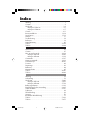 2
2
-
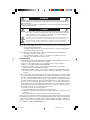 3
3
-
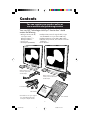 4
4
-
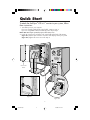 5
5
-
 6
6
-
 7
7
-
 8
8
-
 9
9
-
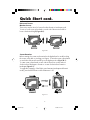 10
10
-
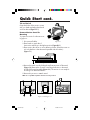 11
11
-
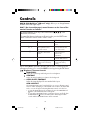 12
12
-
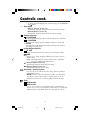 13
13
-
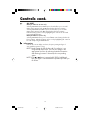 14
14
-
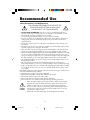 15
15
-
 16
16
-
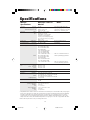 17
17
-
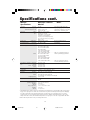 18
18
-
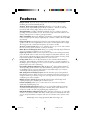 19
19
-
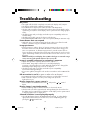 20
20
-
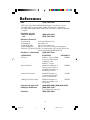 21
21
-
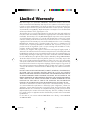 22
22
-
 23
23
-
 24
24
-
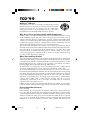 25
25
-
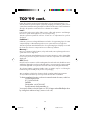 26
26
-
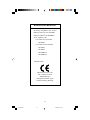 27
27
-
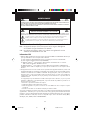 28
28
-
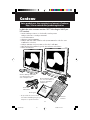 29
29
-
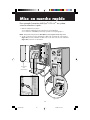 30
30
-
 31
31
-
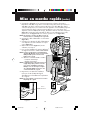 32
32
-
 33
33
-
 34
34
-
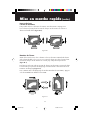 35
35
-
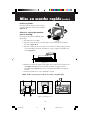 36
36
-
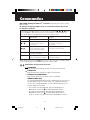 37
37
-
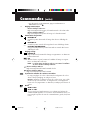 38
38
-
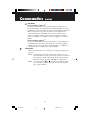 39
39
-
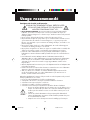 40
40
-
 41
41
-
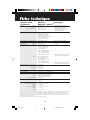 42
42
-
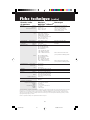 43
43
-
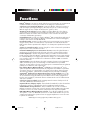 44
44
-
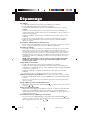 45
45
-
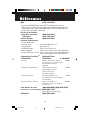 46
46
-
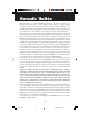 47
47
-
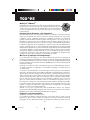 48
48
-
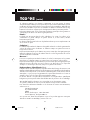 49
49
-
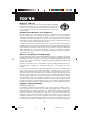 50
50
-
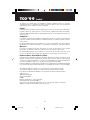 51
51
-
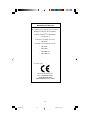 52
52
-
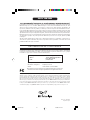 53
53
-
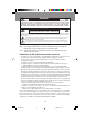 54
54
-
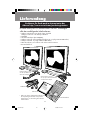 55
55
-
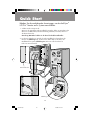 56
56
-
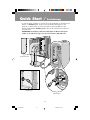 57
57
-
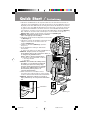 58
58
-
 59
59
-
 60
60
-
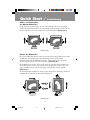 61
61
-
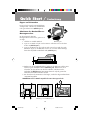 62
62
-
 63
63
-
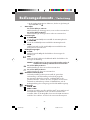 64
64
-
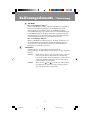 65
65
-
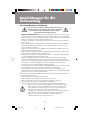 66
66
-
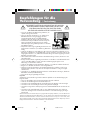 67
67
-
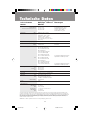 68
68
-
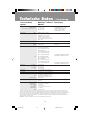 69
69
-
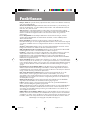 70
70
-
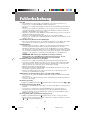 71
71
-
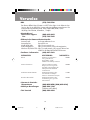 72
72
-
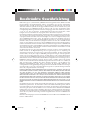 73
73
-
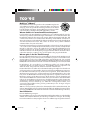 74
74
-
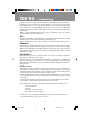 75
75
-
 76
76
-
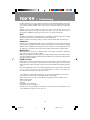 77
77
-
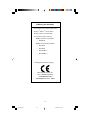 78
78
-
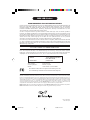 79
79
-
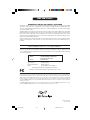 80
80
NEC MultiSync LCD1810 Manuel utilisateur
- Catégorie
- Téléviseurs
- Taper
- Manuel utilisateur
- Ce manuel convient également à
dans d''autres langues
- English: NEC MultiSync LCD1810 User manual
- Deutsch: NEC MultiSync LCD1810 Benutzerhandbuch
Documents connexes
-
NEC pmn Manuel utilisateur
-
NEC LCD1510V Manuel utilisateur
-
NEC JC-2241UMW Manuel utilisateur
-
NEC MultiSync LCD Serie Manuel utilisateur
-
NEC MultiSync LCD1525S Manuel utilisateur
-
NEC JC-22W72 Manuel utilisateur
-
NEC MultiSync FE1250 Manuel utilisateur
-
NEC MultiSync FP1350 Manuel utilisateur
-
NEC M700 Manuel utilisateur
-
NEC A700+TM Manuel utilisateur